![]()
Bridge使ってますか!
Adobe Bridge、CSあたりでちょっと使ってみて「こりゃつかえねー」と思った方、最近のBridgeぜひさわってみましょうか。Adobe系のファイルが全てブラウズできる便利なアプリ、使わないと損です。
(対Adobeだけでなく、WordPressの記事へ画像をD&DとかKeynoteやPowerPointへ、とか、普段遣いのアプリとしても優秀ですよ!)
ではもっと便利に使うためのTIPsを数点ご紹介。
複数ウィンドウ
以外と知られていないのですが、Bridgeは複数のビューアを開けます(ファイルメニュー>新規ウィンドウ)
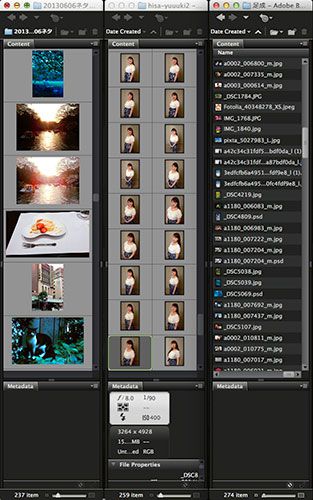
▲こんな感じでたくさん開いたり
「新規ウィンドウ」を実行すると、既に開いているウィンドウがある場合複製されます。
ウィンドウ間でドラッグ&ドロップも効きますよ。
キーボードショートカット
コンテントペインのトグル表示
コンテントペイン(サムネイルなど)+他のペインを開いている時に…

タブキーを押すと、コンテントペインだけになります。もう一度タブを押すと戻ります。

検索欄へ即移動

この欄が表示されている状態限定ですが、Option+TABを押すとこの簡易検索欄へフォーカスが移り、入力できるようになります。
表示サイズをスクロールで変更
コンテントペイン内で、Control+ホイールスクロールするとサムネイルサイズを変更できます。選択中の画像を中心にズームします。

システム環境設定で、ソート順を変更するショートカットキーを追加
Macのみですが、ソート順(正順、逆順、日付順、ファイル名順…)を変更するキーボードショートカットを、システム環境設定から追加して便利に使いましょう(これほんと便利)
システム環境設定>キーボード>ショートカット から「アプリケーション」を選択し、プラスボタンを押してください。

アプリケーションからBridgeを選択、メニュータイトルにメニュー名を正確に入力します。
(メニュー名はサブメニュー内であっても、親メニューは入力しなくて構いません)

※Bridgeは英語表示で使っているためメニュータイトルが英語になっていますが、日本語でお使いの方は日本語名で。
そしてキーボードショートカットを設定します。
おすすめは、
Option+Shiftキーと以下のキー。
- 日付順:Opt+Shift+D (day)
- ファイル名順:Opt+Shift+F (File)
- 昇順(降順):Opt+Shift+O (Order)
ついでに、
- サブフォルダー内の項目を表示:Opt+Shift+S (Subfolder)
- サムネール表示:Opt+Shift+T (Thumbnail)
- リスト表示:Opt+Shift+L (List)
などなど。使いやすいように追加していきましょう。
ショートカットキーでディレクトリ移動
Fileペインが表示されていなくても、ショートカットキーだけでディレクトリを移動できます。
- コマンド+↑:上のディレクトリへ移動
- コマンド+↓:選択中の項目を開く(フォルダを開く)
- カーソルキー:コンテントペイン内の選択を移動
だいたいFinderと同じショートカットがつかえます。
ブラウズモードを使おう!
画像を選択してスペースキーを押すとプレビューモードになり、コマンド1〜9でスターを付けたりラベルを付けたりできますが、
画像を複数選択してコマンド+Bを押すとブラウズモードになります。
▼ブラウズモード。4つ以上だとカルーセル風に矢印で切り替えられます。

下矢印を押すと、一番手前の画像を選択解除します。上矢印で一度だけ解除のやり直しができます。
▼下カーソルで選択を解除していき、4つ以下になると平面表示に。

そして…
便利な虫眼鏡

Adobe伝道師 @hisara_ 直伝(`・ω・´)
画像をコマンド+クリックすると虫眼鏡で拡大できます。「+」「-」で拡大率変更します。
さらに、複数画像で虫眼鏡を表示しておき、コマンドキーを押しながら動かすと全ての虫眼鏡を同時に動かせます!
コマンドキードラッグで全ての虫眼鏡を画像の角に持っていき同じ位置にシンクロさせると便利ですね。
さらにさらに、コマンド+「+」「-」で拡大率もシンクロします。
コマンド+0〜9でレーティングやラベルも付けられますよ。
関連おすすめ記事
Bridgeのフォントサイズはどーにかならないか…とりあえず英語で使おうそうしよう
Bridgeのでかいフォントサイズをなんとかして、表示面積を稼ぐ方法です。
TLから生まれた、Finder・Bridge連携スクリプト「BridgeOpen」(進化中)
Finderウィンドウを即Bridgeで開くAppleScriptです。
これで完璧!! Finderで選択しているものをショートカットキーでBridgeで開く。どんな状態でも!!
メニューバー常駐アプリ「Fast Scripts」を使って、FinderからショートカットキーでBridgeを呼び出します。